在此文中
发票对话框允许您输入和编辑发票的数据。可以通过点击菜单:
- 发票菜单 → 新发票的命令
- 发票菜单 → 编辑发票的命令
- 发票表格 → 双击地址列中的相关发票行
发票对话框
该对话框分为两部分:
- 发票
- 在发票部分,您需要输入发票数据。
- 设置
- 在设置部分,您可以定义新文件的参数和发票对话框的界面设置。
视图
在编辑发票对话框的顶部显示。
在其中可以定义哪些数据输入字段是可见的,哪些是隐藏的。
通过在不同的视图之间切换,您可以从一个更基本的视图切换到到一个更详细的视图。
有以下几种视图:
- 基本
- 显示最经常使用的字段。
- 可根据您的需要进行调整。
- 简短
- 侧重于项目表。
- 可根据您的需要进行调整。
- 加长
- 包含所有字段的完整视图。
- 可根据您的需要进行调整。
- 完整
- 包含所有字段的完整视图。
- 不能更改。
通过发票设置窗口,对于基本、简短和加长的视图,可以定义哪些字段是可见的,哪些是隐藏的。
结构
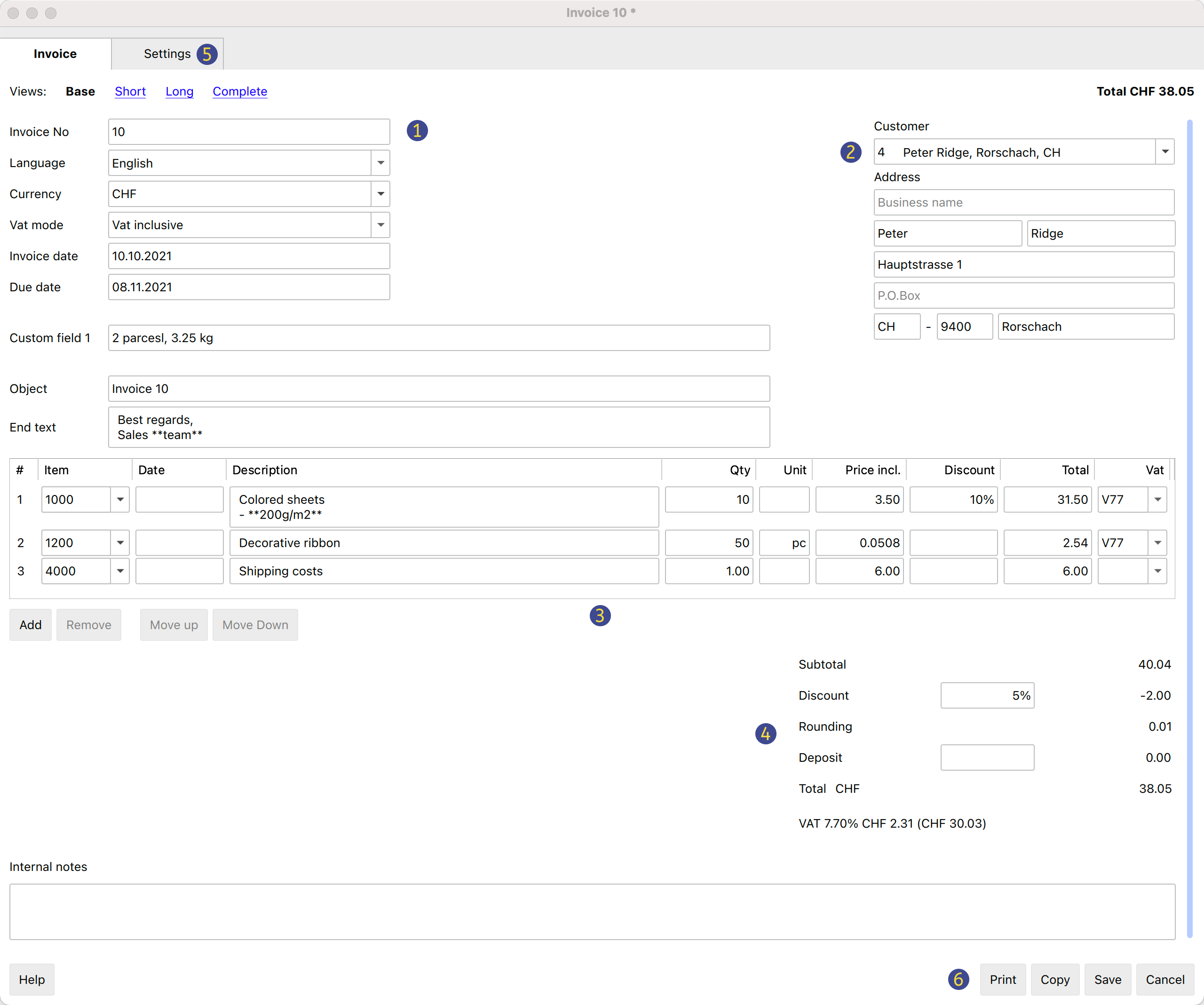
(1) 客制化的信息和文字
本部分允许您输入有关发票的信息,并可定义要包含在打印输出中的自定义文本。
- 发票号码
- 输入发票的号码。
- 该号码将被程序保留并自动插入到发票表格的识别号码(Id)列中。
- 该编号包含在发票的打印输出中。
- 语言
- 输入打印发票的语言。
- 如果已定义,则将恢复并插入联系人表格中设置的客户语言。
- 货币
- 输入要打印发票的货币。
- 可以指出将打印在发票上的货币缩写(CHF, EUR, USD, 等)。
- 该软件不进行其它货币的兑换和转换。
- 增值税模式
- 选择增值税模式。
- 如果改变了增值税的模式,软件会修改已经输入的金额,因此,同一张发票可以同时打印毛额和净额。
如果增值税设置为毛额,并且已经输入了净额,一旦改变设置,也必须修改金额,使其成为净额。- 无增值税
不收取任何增值税。 - 不含增值税
金额被认为是净值。 - 含增值税
数额被认为是毛额。
- 无增值税
- 发票日期
- 输入发票的日期。
- 该日期将被程序保留并自动插入到发票表格的日期列中。
- 该日期包含在发票的打印输出中。
- 付款期限
- 所有发票的付款期限都由软件自动输入。
- 可以为每张发票手动输入。
- 可以包括在发票打印件中。
- 订单号
- 自选项。
- 输入订单号。
- 不包括在发票打印中。
- 订单日期
- 自选项。
- 输入订单的日期。
- 不包括在发票打印中。
- 附加信息
- 主题
- 自选项。
- 输入发票主题的文字。
- 该文字将被程序保留并自动插入到发票表格的摘要列中。
- 该文字作为标题/主题包含在发票打印输出中。它具有比在发票式样设置中输入的任何标题更高的优先级。
- 初始文字
- 自选项。
- 在标题/主题之后立即输入需要包含在发票打印中的初始文字。
- 文字可以多行。
- 您可以将文本加粗,包括双星号**之间的文本部分。 示例:** text1 text2 ** text3 = text1 text2 text3。
- 最终注释
- 这是可选项。
- 在详细信息表的正下方输入要包含在发票打印输出中的最终注释。
- 该文本由程序自动提取并输入到发票表格的备注列中。
- 文字可以多行。
- 您可以把文字加粗,包括双星号之间的部分文字**。
示例:**text1 text2** text3 = text1 text2 text3。
(2) 客户地址
本部分允许您输入账单的地址。您有两种选择:
- 使用联系人表格,
- 然后从列表中选择所需的联系人。
- 您也可以通过输入名字、姓氏、公司、电子邮件或税号直接搜索地址。
- 当您选择一个联系人时,各种地址列会由程序自动完成。
- 手动输入数据。
- 逐一完成地址列的每个元素。
地址文字区包含的信息如下:
- 公司
- 输入公司的名称。
- 尊称
- 输入客户的尊称。
- 名
- 输入名字。
- 姓氏
- 输入姓氏。
- 街道
- 输入地址。
- 额外的
- 如有必要,可输入额外的地址。
- 邮政信箱
- 输入邮政信箱。
- 国家代码
- 输入国家代码。
- 邮政编码
- 输入邮政编码。
- 地点
- 输入具体的位置。
- 电子邮件
- 输入电子邮件的地址。
- 电话
- 输入电话号码。
(3) 发票细节
本部分允许您逐行输入发票的所有详细信息。
该表格包含以下的列:
- 物品标识
- 自选项
- 使用项目表格的时候,可以从列表中选择相关的物品。之后,程序将自动完成以下各列的数据及文字信息 (摘要,数量,单位,单价)。
- 您也可以通过输入部分描述性文字来搜索项目 (物品)。
- 物品日期
- 需要高级计划。
- 是可选项。
- 每个项目都要输入一个日期,例如,用于表示执行发票工作的日期。
- 摘要
- 输入对物品的描述摘要或发票的对象。
- 摘要文字可以多行。
- 可以把文字加粗,包括双星号之间的部分文字**。
示例:**text1 text2** text3 = text1 text2 text3。
- 数量
- 必须要填写的。
- 输入数量。
- 单元
- 自选项。
- 输入单位信息 (例如:件,辆,小时等)。
- 单价
- 必须要填写的。
- 输入单个单位的价格。
- 项目折扣
- 需要高级计划。
- 可选项。
- 每个项目都标明了折扣。折扣是按单个单位的价格计算的 (单价列),并可以注明:
- 作为一个数额。直接输入折扣的金额。
- 作为一个百分比。输入一个百分比 (如10%)。
- 总计
- 总计由程序自动输入并计算。
- 增值税
- 自选项。
- 输入在增值税代码表中被定义的,和被使用的增值税代码。
(4) 折扣和总计
此部分允许您输入任何折扣并显示发票的总额。
该程序将自动计算以下的内容:
- 小计
- 在明细的总计列中显示所有金额的总和。
- 折扣
- 自选项。
- 输入要应用于发票总额的折扣,指示出摘要,百分比或金额。
- 如果输入百分比,程序将根据输入的百分比自动计算并显示出折扣的数值。
- 四舍五入
- 显示四舍五入的方法及标准。
- 预付款
- 这是可选的。
- 您输入要应用于发票总额的预付款,并注明摘要和金额。
- 总计
- 发票的最终总额。
- 总数也会显示在对话框的右上方,以加快验证发票的速度。
- 增值税
- 显示增值税金额的总计。
(5) 设置
(6) 命令
- 打印
- 打印发票的命令。
- 复制
- 复制发票的命令。
- 保存
- 用于保存所做更改的命令。
- 关闭
- 关闭对话框的命令。
- 取消
- 取消更改的命令并关闭对话框而不保存。
- 帮助
- 引用在线文档的命令,您可以在其中找到有关发票对话框的信息。
个性化
发票对话框通过 BananaPlus 扩展进行编程,并独立于应用程序进行更新。 提供的版本是通用的,可以满足大部分需求。
对于发票复杂或创建许多发票的情况,您可以调整对话框以使发票创建更容易、更实用且更快。
help_id
dlginvoiceedit